Kartais šią klaidą gali sukelti kitų programų trikdžiai
- Nepavykusi 0x87d00664 klaida pasirodo, kai sistema negali įdiegti programinės įrangos naujinio.
- Tai gali įvykti dėl uždelsto veikimo laiko ir sugadintų naujinimų.
- Tam tikro paketo ar programinės įrangos turinio platinimo taisymas ir švarios įkrovos atlikimas yra tinkamos trikčių šalinimo parinktys.
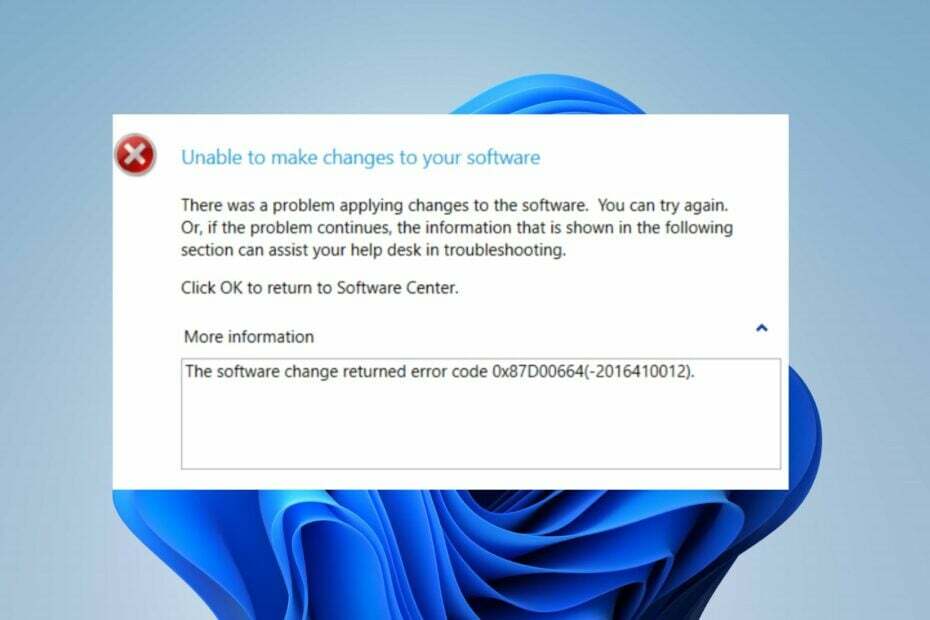
XĮDIEGTI PASPUSTELĖT ATSISIUNČIŲ FAILĄ
„Fortect“ yra sistemos taisymo įrankis, galintis nuskaityti visą jūsų sistemą, ar nėra pažeistų ar trūkstamų OS failų, ir automatiškai pakeisti juos veikiančiomis versijomis iš savo saugyklos.
Padidinkite kompiuterio našumą trimis paprastais žingsniais:
- Atsisiųskite ir įdiekite „Fortect“. savo kompiuteryje.
- Paleiskite įrankį ir Pradėkite nuskaitymą
- Dešiniuoju pelės mygtuku spustelėkite Remontas, ir pataisykite per kelias minutes.
- 0 skaitytojai šį mėnesį jau atsisiuntė Fortect
Kai kurie mūsų skaitytojai skundžiasi, kad atnaujinimo proceso metu jie susidūrė su klaidos kodu 0x87d00664. Tai rodo, kad sistema šiuo metu negali gauti programinės įrangos atnaujinimų turinio vietose. Tačiau šiame vadove sužinosite, kaip išspręsti klaidą.
Taip pat galite peržiūrėti mūsų vadovą apie 0x8007000f: SCCM užduočių sekos klaida ir būdų, kaip ją ištaisyti.
Kas sukelia programinės įrangos naujinimo klaida 0x87d00664?
Klaidos kodas 0x87D00669 atsiranda, kai klientas neranda atnaujinimo DP arba kyla problemų atsisiunčiant programinę įrangą iš SCCM. Kai kurie svarbūs veiksniai, galintys tai lemti, yra šie:
- Vykdymo laiko problemos – Gali nepavykti įdiegti naujinimų programinės įrangos centre, jei bus viršytas naujinimui diegti skirtas vykdymo laikas.
- Sugadintas atnaujinimas – Nepavyko įdiegti SCCM programinės įrangos naujinimo ir gali būti rodomas klaidos kodas 0x87D00664, jei atsisiuntimas failas sugadintas. Tai neleidžia sistemai pasiekti arba nuskaityti vykdomųjų naujinimo komponentų faile, todėl procesas gali sukelti klaidą.
- Kitų programų trikdžiai – Įprasta, kad antivirusinė ir kita saugos programinė įranga sukelia problemų dėl sistemoje įdiegtų naujinimų ir pataisų. Jie gali blokuoti procesą, jei aptinka arba pažymi naujinimo dalį kaip kenkėjišką ar pavojingą.
Nepaisant to, galite ištaisyti klaidą atlikdami toliau nurodytus trikčių šalinimo veiksmus.
Kaip ištaisyti nepavyko programinės įrangos atnaujinimo klaidą 0x87d00664?
Prieš bandydami atlikti bet kokius išplėstinius trikčių šalinimo veiksmus, atlikite šiuos veiksmus:
- Išjunkite fonines programas veikia jūsų kompiuteryje.
- Laikinai išjunkite antivirusinę programinę įrangą.
- Iš naujo paleiskite „Windows“ saugiuoju režimu ir patikrinkite, ar atnaujinimo klaida 0x87D00664 išlieka.
Jei negalite išspręsti klaidos, atlikite toliau nurodytus sprendimus.
1. Atlikite švarų paleidimą
- Paspauskite Windows + R klavišą, kad atidarytumėte Bėk dialogo langas, įveskite msconfigir spustelėkite Gerai.
- Spustelėkite Paslaugos skirtuką, pažymėkite laukelį Slėpti visas Microsoft paslaugas parinktį, tada spustelėkite Viską išjungti mygtuką.
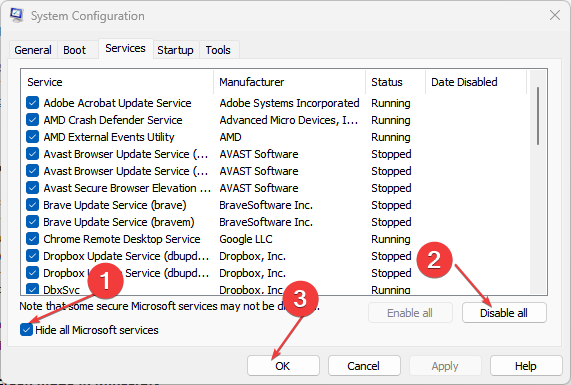
- Eikite į Pradėti skirtuką ir spustelėkite Užduočių tvarkyklė.

- Dešiniuoju pelės mygtuku spustelėkite paleidimo programos ir spustelėkite Išjungti mygtuką.

- Iš naujo paleiskite kompiuterį ir patikrinkite, ar programinės įrangos atnaujinimo klaida išlieka.
Eksperto patarimas:
REMIAMAS
Kai kurias kompiuterio problemas sunku išspręsti, ypač kai kalbama apie trūkstamus arba sugadintus sistemos failus ir „Windows“ saugyklas.
Būtinai naudokite tam skirtą įrankį, pvz Fortect, kuri nuskaitys ir pakeis jūsų sugadintus failus naujomis versijomis iš savo saugyklos.
Švarus įkrovimas neleis naujinimui trukdančioms paslaugoms paleisti, kai paleidžiate sistemą. Peržiūrėkite mūsų vadovą, kaip tai padaryti išjungti paleisties programas „Windows 11“.
2. Perskirstykite paketo turinį paskirstymo taške
- Kairiuoju pelės mygtuku spustelėkite Pradėti mygtukas, tipas Konfigūracijos tvarkyklė pultą, tada paspauskite Įeikite atidaryti SCCM konsolė.
- Eikite į Programinės įrangos biblioteka skirtuką.
- Pasirinkite Programinės įrangos atnaujinimas pagal turinio tipus, skirtus perskirstyti.

- Užduočių juostoje, esančioje juostelės viršuje, esančiame Savybės skirtuką, pasirinkite Savybės. Spustelėkite ant Turinio vietos skirtuką. Pasirinkite paskirstymo taškas (arba platinimo taškų grupę), kad perskirstytumėte turinį.
- Spustelėkite ant Perskirstyti mygtuką.

- Spustelėkite Gerai inicijuoti turinio perskirstymą.
- Iš naujo paleiskite kompiuterį ir patikrinkite, ar klaida išlieka.
Pataisius konkretaus paketo ar programos, kurią norite atnaujinti, turinio platinimą, perskirstymas bus ištaisytas ir bus galima perrašyti esamus failus.
- 0x80020010 „Windows“ naujinimo klaida: 4 būdai, kaip ją ištaisyti
- Netwtw10.sys Mėlynojo ekrano klaida: 4 būdai, kaip ją ištaisyti
- NET HELPMSG 3774: kaip ištaisyti šią klaidą 5 veiksmais
- 0xc8000444 „Windows“ naujinimo klaida: kaip ją ištaisyti
- 0x80180014 Autopiloto klaida: 5 būdai, kaip greitai ją ištaisyti
3. Pakeiskite maksimalų veikimo laiką
- Kairiuoju pelės mygtuku spustelėkite Pradėti mygtukas, tipas Configuration Manager konsolė, tada paspauskite Įeikite atidaryti SCCM konsolė.
- Eikite į Programinės įrangos biblioteka skirtuką.
- Pasirinkite Programinės įrangos atnaujinimas pagal turinio tipus, skirtus perskirstyti.
- Ieškokite atnaujinti, tada pasirinkite Savybės dėl atnaujinimo.
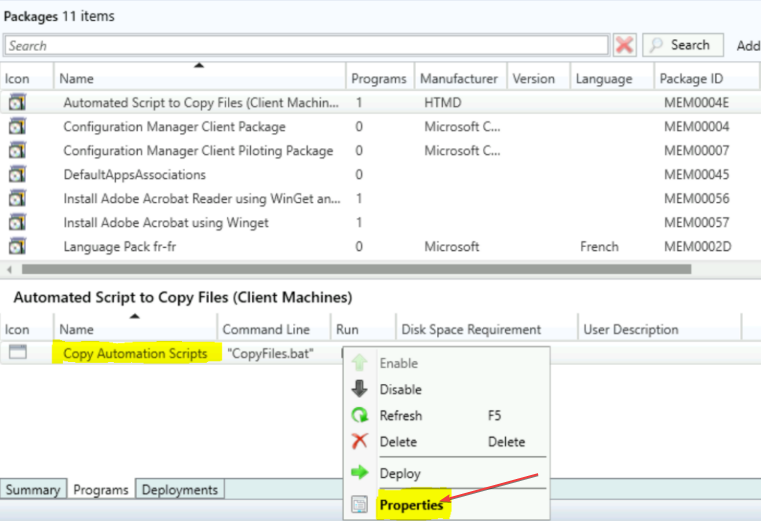
- Pasirinkite Maksimalus veikimo laikas skirtuką, tada pakeiskite laiką į 60 minučių.
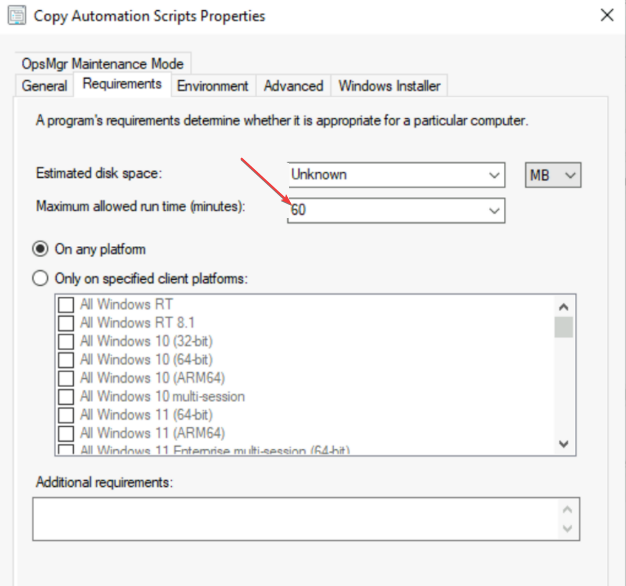
- Iš naujo paleiskite kompiuterį ir bandykite dar kartą įdiegti naujinimą.
Prailginus vykdymo laiką, naujinimo diegimui pakanka laiko užbaigti.
4. Baigti kitų programų užduotį
- Dešiniuoju pelės mygtuku spustelėkite Pradėti mygtuką ir pasirinkite Užduočių tvarkyklė iš meniu.
- Eikite į Procesai skirtuką. Iš sąrašo pasirinkite programą, dešiniuoju pelės mygtuku spustelėkite ją, tada spustelėkite Baigti užduotį iš išskleidžiamojo meniu.

- Iš naujo paleiskite kompiuterį, kad pamatytumėte, ar klaida išlieka.
Užbaigus procesus kompiuteryje, bus panaikinta foninė veikla, turinti įtakos programinės įrangos naujinimams. Daugiau informacijos rasite mūsų straipsnyje sparčiuosius klavišus, kad atidarytumėte užduočių tvarkytuvę savo kompiuteryje.
Be to, galite perskaityti mūsų išsamų straipsnį apie Atnaujinimo klaida 0x80d02002 ir būdų, kaip ją ištaisyti.
Jei turite daugiau klausimų ar pasiūlymų, maloniai palikite juos komentarų skiltyje.
Vis dar kyla problemų?
REMIAMAS
Jei pirmiau pateikti pasiūlymai neišsprendė problemos, jūsų kompiuteryje gali kilti rimtesnių Windows problemų. Siūlome pasirinkti „viskas viename“ sprendimą, pvz Fortect efektyviai išspręsti problemas. Įdiegę tiesiog spustelėkite Peržiūrėti ir taisyti mygtuką ir tada paspauskite Pradėti remontą.


